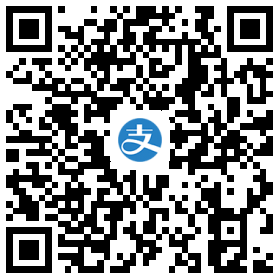1
2
3
4
5
6
7
8
9
10
11
12
13
14
15
16
17
18
19
20
21
22
23
24
25
26
27
28
29
30
31
32
33
34
35
36
37
38
39
40
41
42
43
44
45
46
47
48
49
50
51
52
53
54
55
56
57
58
59
60
61
62
63
64
65
66
67
68
69
70
71
72
73
74
75
76
77
78
79
80
81
82
83
84
85
86
87
88
89
90
91
92
93
94
95
96
97
98
99
100
101
102
103
104
105
106
107
108
109
110
111
112
113
114
115
116
117
118
119
120
121
122
123
124
125
126
127
128
129
130
131
132
133
| var Excel = require("exceljs");
var workbook = new Excel.Workbook();
var worksheet = workbook.addWorksheet("第一个标签");
var worksheet2 = workbook.addWorksheet("第二个标签", {
properties: {
tabColor: {
argb: "FFC0000"
}
}
});
worksheet.columns = [{
header: 'Rating Period',
key: 'id',
width: 38
},
{
header: 'Name',
key: 'name',
width: 32,
},
{
header: 'D.O.B.',
key: 'DOB',
width: 10,
style: {
numFmt: 'dd/mm/yyyy'
}
}
];
worksheet.addRow({
id: 1,
name: 'John Doe',
dob: new Date(1970, 1, 1)
});
worksheet.addRow({
id: 2,
name: 'Jane Doe',
dob: new Date(1965, 1, 7)
});
worksheet.getCell(1).value = "Z";
worksheet.getCell('A6').value = "1989";
worksheet.mergeCells('A4:A7');
worksheet.mergeCells('A10', 'B11');
worksheet.getCell('A1').value = 1.6;
worksheet.getCell('A1').numFmt = '# ?/?';
worksheet.getCell('B1').value = 0.016;
worksheet.getCell('B1').numFmt = '0.00%';
worksheet.getCell('A3').font = {
name: 'Comic Sans MS',
family: 4,
size: 16,
underline: true,
bold: true,
};
worksheet.getCell('A3').value = "测试字体"
worksheet.getCell('A1').alignment = {
vertical: 'top',
horizontal: 'left'
};
worksheet.getCell('B1').alignment = {
vertical: 'middle',
horizontal: 'center'
};
worksheet.getCell('C1').alignment = {
vertical: 'bottom',
horizontal: 'right'
};
worksheet.getCell('A1').border = {
top: {
style: 'double',
color: {
argb: 'FF00FF00'
}
},
left: {
style: 'double'
},
bottom: {
style: 'thin'
},
right: {
style: 'thin'
}
};
worksheet.getCell('A1').fill = {
type: 'pattern',
pattern: 'solid',
bgColor: {
argb: 'FF0000FF'
}
};
workbook.xlsx.writeFile("second.xlsx").then(function () {
console.log("saved");
});
|